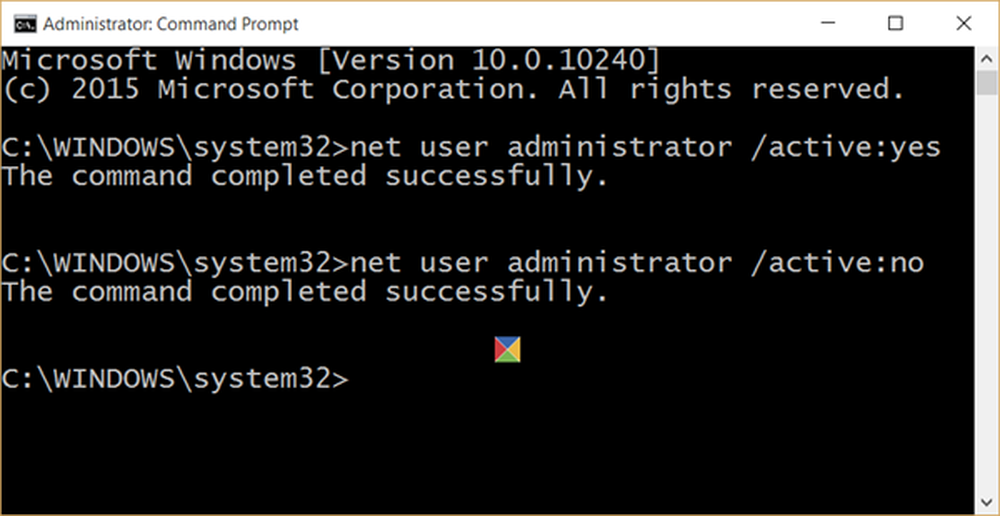Această aplicație nu poate deschide Reinstalați sau Reînregistrați aplicațiile Windows Store în Windows 10/8

Până acum, am văzut multe probleme în care utilizatorii au probleme cu utilizarea Metro sau Modern sau Universal sau Windows Store Apps în Windows 10 și Windows 8.1. Uneori, aplicațiile refuză să înceapă și să vă ducă înapoi la Ecranul de pornire. În alte scenarii, este posibil să primiți Această aplicație nu se poate deschide eroare. În alte cazuri, utilizatorii nu pot actualiza aplicațiile existente pentru a rezolva problemele pe care le întâmpină cu versiunea curentă. În toate aceste cazuri, există un lucru pe care îl puteți încerca, și asta este reînregistrați sau reinstalați aplicațiile.
Această aplicație nu se poate deschide

Dacă aplicațiile sistemului nu pot să pornească din cauza unor probleme legate de contul de utilizator, problema poate fi rezolvată prin crearea unui nou cont de administrator, deoarece ferestre setează automat aplicațiile la valorile implicite din fabrică pentru conturile noi. Reînregistrarea aplicațiilor este o operație offline și nu aveți nevoie să rămâneți conectați la Internet pentru aceasta. Se poate face prin executarea unei simple comenzi în Windows PowerShell. Dacă întâmpinați probleme cu mai multe probleme cu aplicațiile din sistemul dvs., încercați să reînregistrați aplicațiile și să eliminați problemele.
Reînregistrați sau reinstalați aplicațiile Windows Store
1. Creeaza o Punctul de restaurare a sistemului primul. Apoi apăsați Windows Key + Q, tip PowerShell și selectați Windows PowerShell din rezultate, faceți clic dreapta pe el și alegeți Rulat ca administrator.
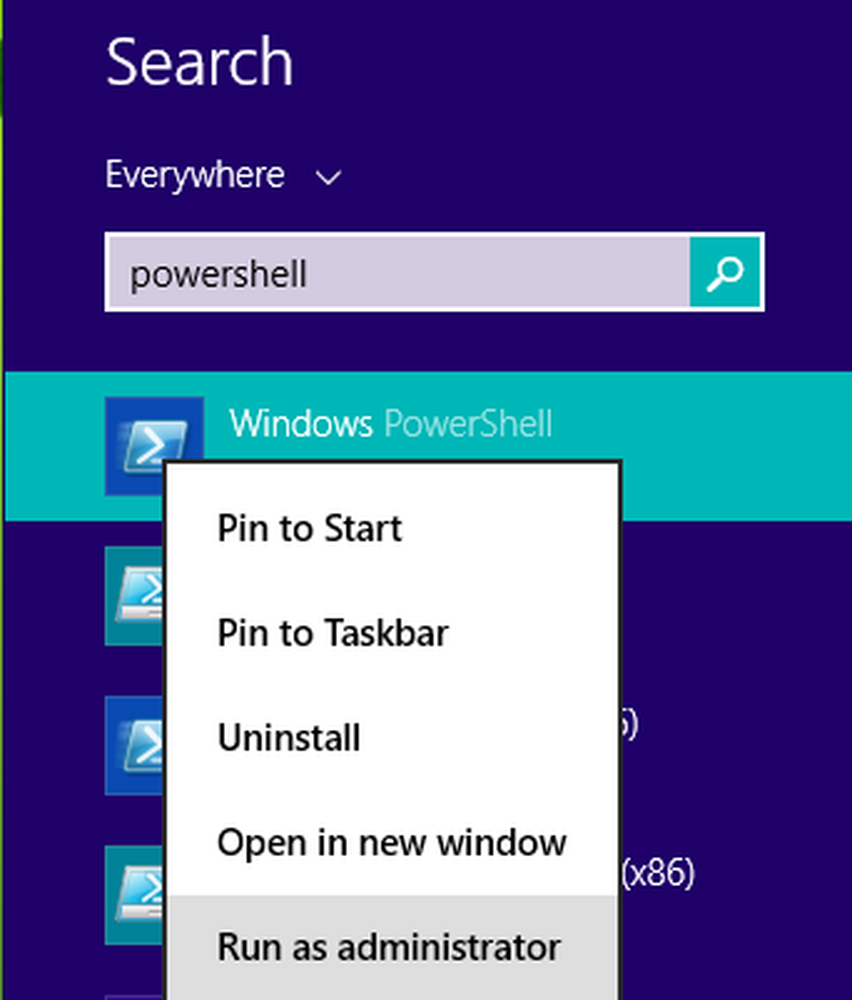
2. În administrative Windows PowerShell fereastră, tip după comandă și lovit introduce cheie apoi:
Get-AppXPackage | Executați Add-AppxPackage -DisableDevelopmentMode -Registrați "$ ($ _. InstallLocation) \ AppXManifest.xml"

Odată ce comanda este executată cu succes, puteți închide Windows PowerShell și reporniți aparatul. După repornirea sistemului, probleme cu aplicațiile de pe dispozitivul dvs. ferestre ar trebui să fie reparate.
După Noiembrie Actualizare, dacă utilizați această metodă pentru a remedia această problemă utilizând cmdletul Appx PowerShell, a cauzat probleme cu aplicațiile dvs. din Windows Store. Dar dacă ați instalat Windows 10 Aniversare Update, lucrează acum - am încercat personal acest lucru - Admin. 1 iulie 2016.
Dacă aplicațiile dvs. nu funcționează corect, puteți, de asemenea resetați aplicațiile din Magazin Windows prin apăsarea unui buton.